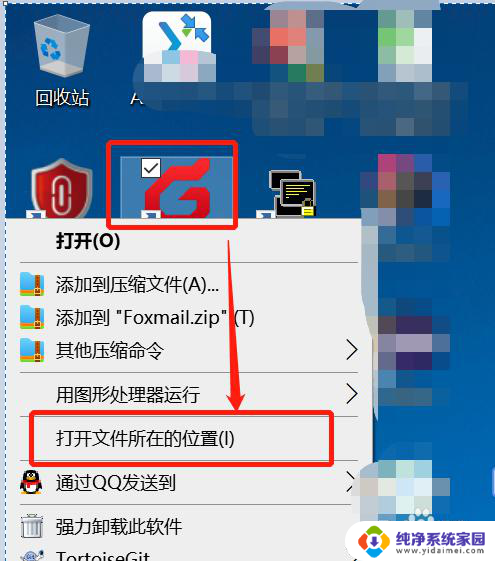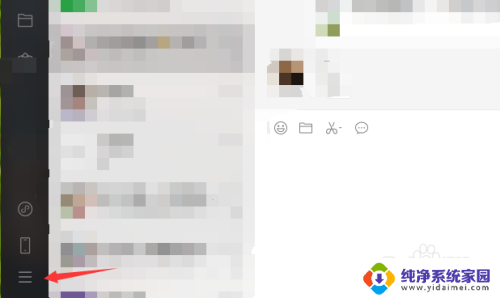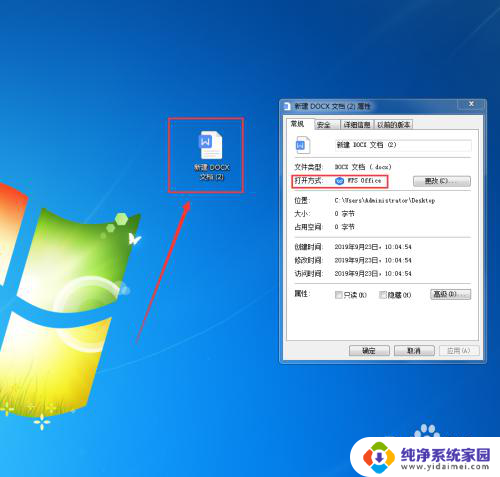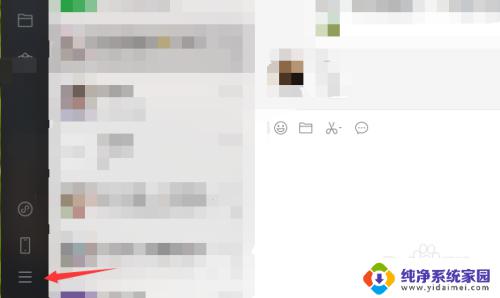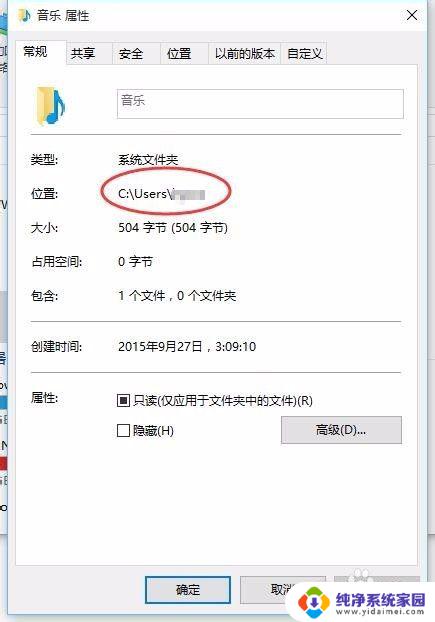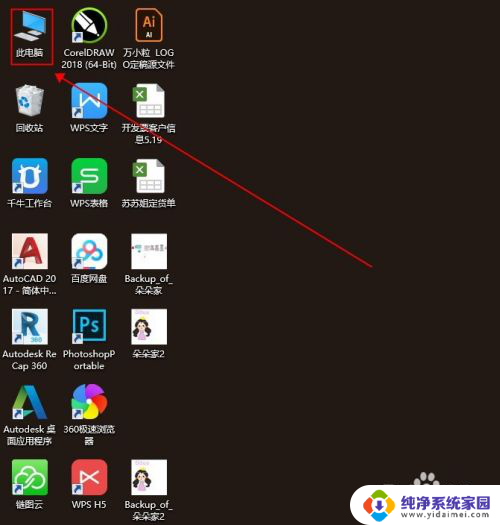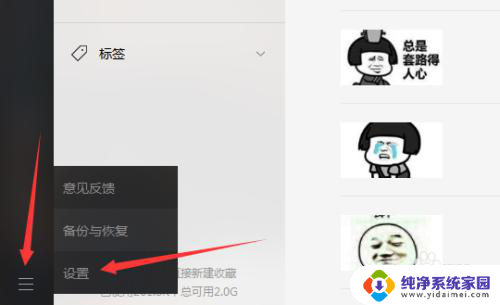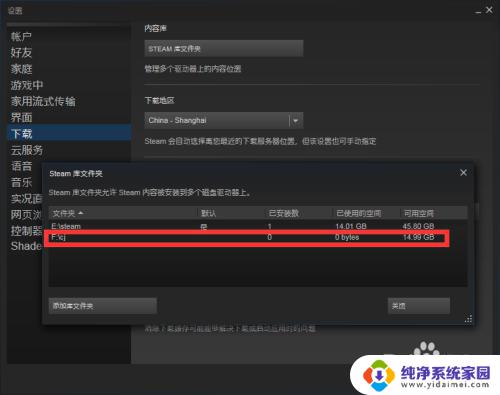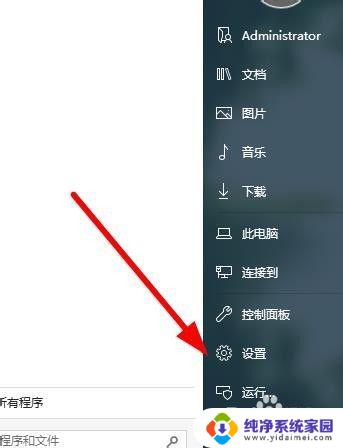foxmail更改储存路径 Foxmail邮件数据存储路径设置方法
更新时间:2024-07-04 13:41:03作者:jiang
Foxmail是一款常用的邮件客户端软件,但是默认的邮件数据存储路径可能不够方便或者不够安全,为了更好地保护邮件数据,我们可以通过简单的设置来更改Foxmail的邮件数据存储路径。通过设置合适的存储路径,可以更好地管理和保护我们的邮件数据。接下来我们就来看一下如何更改Foxmail的邮件数据存储路径。
具体方法:
1.进入到了foxmail的菜单界面当中,进行选中为菜单中的“工具”菜单。
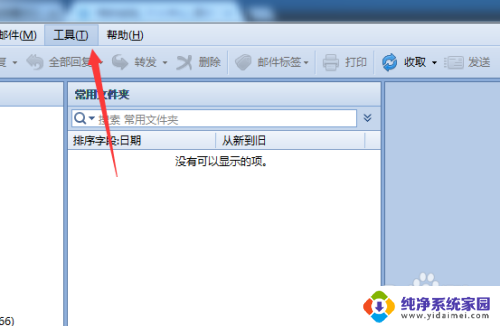
2.点击了foxmail的菜单的工具菜单中,进行选中为“系统设置”选项。
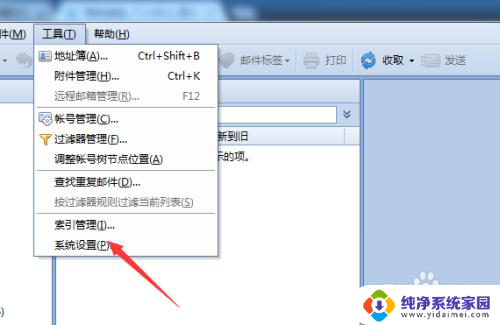
3.进入到了系统设置当中,进行点击高级选项。
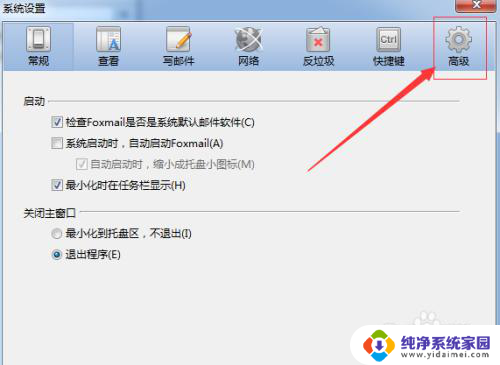
4.进入到了高级中,进行再常规选项中。进行在数据存储中,进行点击为“迁移数据”。
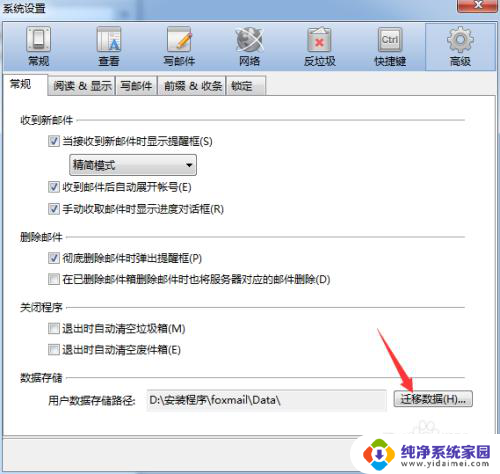
5.这样就会弹出了一个是否修改的了数据迁移的确认,进行点击“是”即可。
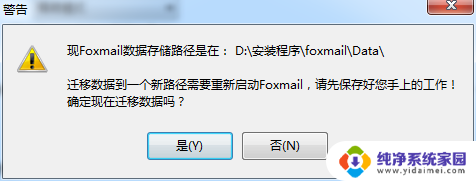
6.进入到了更改数据存储路径的,进行再更改数据存储路径。进行浏览选项之后,进行点击“开始”
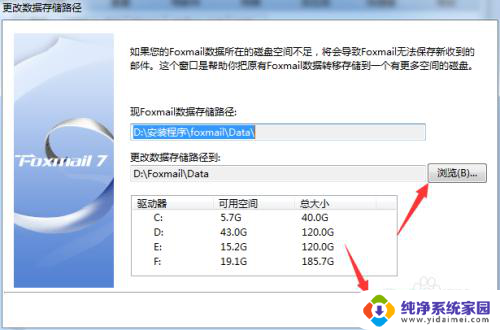
7.这样就会把数据存储路径设置完成了。
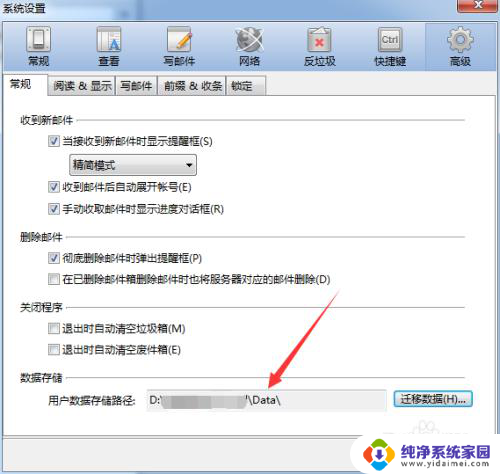
以上就是foxmail更改储存路径的所有内容,如果您遇到这种情况,可以按照以上方法来解决,希望这些方法对大家有所帮助。